
Word是一款具备多种功能的文档编辑软件,我们在使用的过程中,有些用户需要使用到开发工具选项卡,很多用户软件中并没有进行添加,那么我们应该如何操作才能够成功添加开发工具选项卡,跟随小捷的步伐,一起来看看详细的设置步骤吧。
添加方法如下:
1、双击打开软件,点击左上角的“文件”。
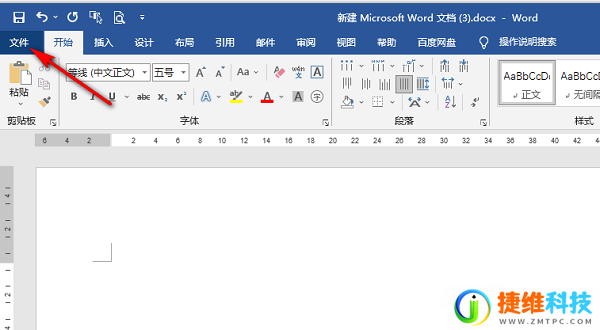
2、接着点击新页面左侧栏中的“选项”。
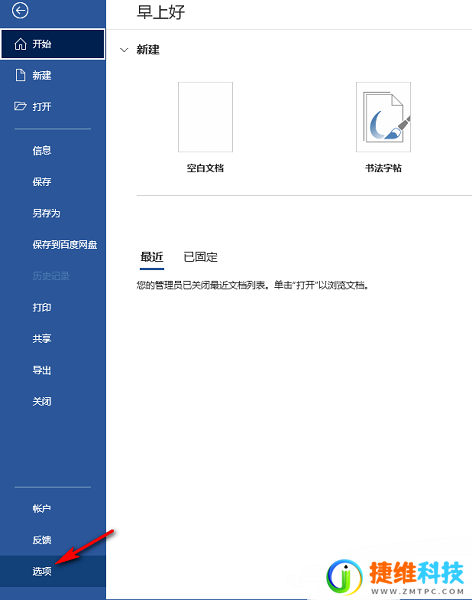
3、在打开的窗口界面中,点击左侧栏中的“自定义功能区”,在右侧“主选项卡”框中找到“开发工具”,将其小方框勾选上,点击“确定”。
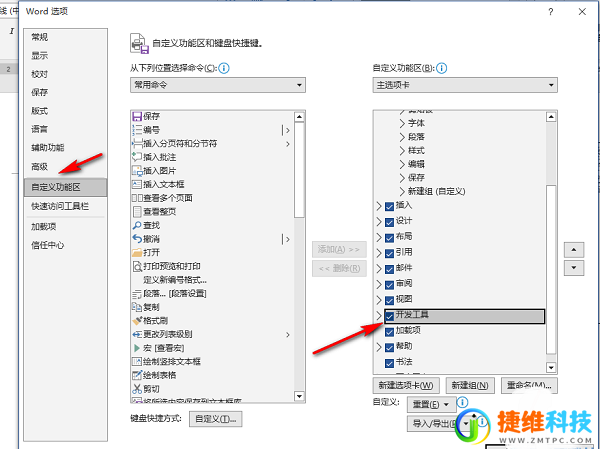
4、这样就可以在上方工具栏中看到“开发者工具”了。
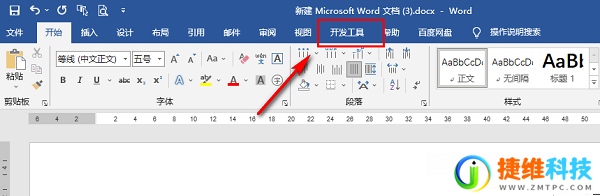
 微信扫一扫打赏
微信扫一扫打赏 支付宝扫一扫打赏
支付宝扫一扫打赏